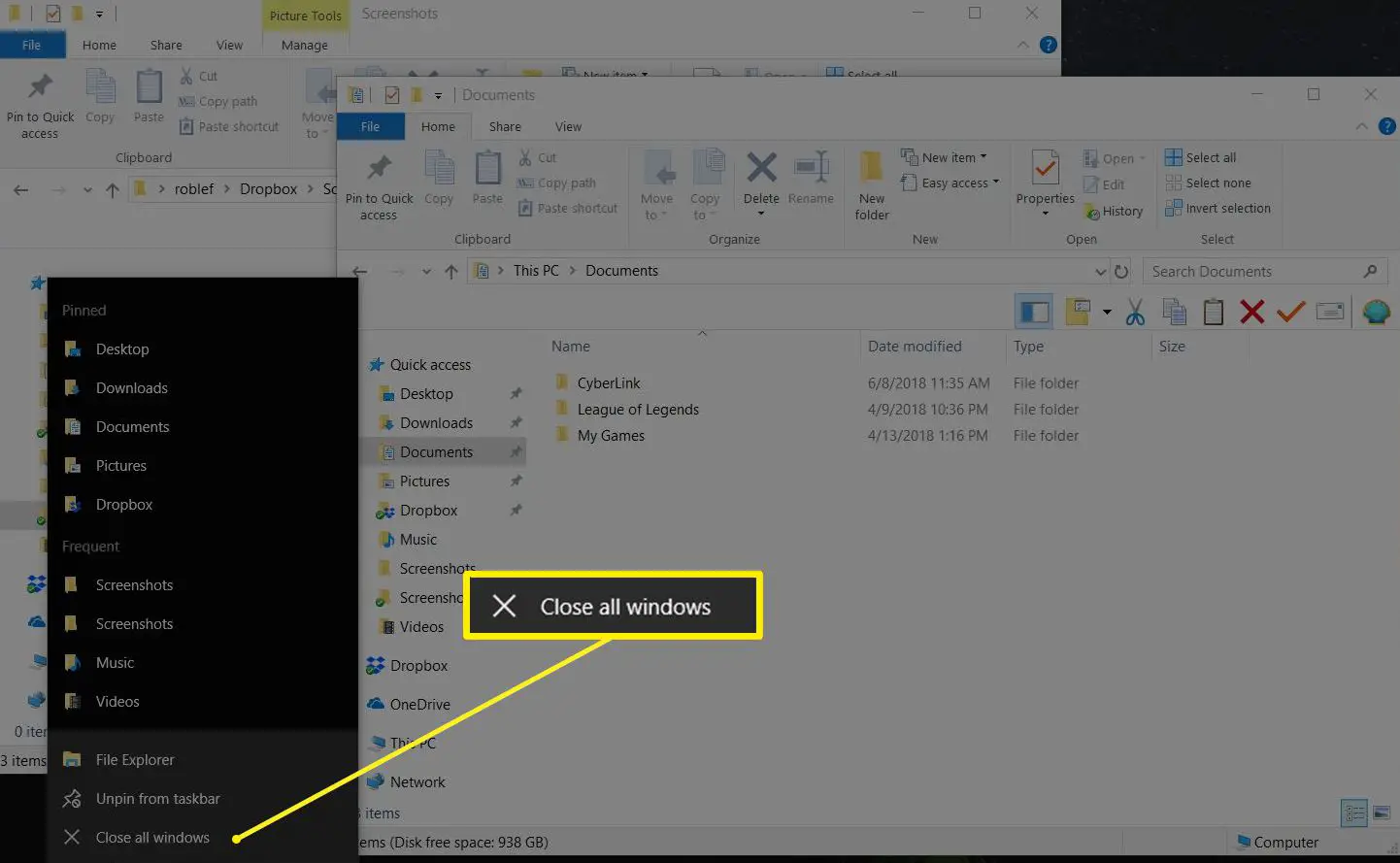Neste artigo
Uma das vantagens dos PCs com Microsoft Windows é que você pode ter muitos programas e janelas diferentes abertos ao mesmo tempo. Essa vantagem torna-se uma desvantagem, no entanto, quando você precisa fechar dezenas de janelas abertas. Felizmente, você pode realizar ações repetitivas, como fechar janelas com atalhos de teclado. As instruções neste artigo se aplicam ao Windows 10, Windows 8, Windows 7, Windows Vista e Windows XP.
Como fechar o Windows com Alt + Barra de espaço + C
Uma opção para fechar janelas com atalhos de teclado é a seguinte:
-
Abra a janela que deseja fechar com o mouse.
-
Pressione e segure o Alt tecla e, em seguida, pressione a Barra de espaço para revelar o menu de contexto do botão direito na parte superior da janela do programa que você está tentando fechar.
-
Solte ambas as teclas e pressione a letra C. Isso fará com que a janela feche.
Se você puder executar esta sequência usando uma mão enquanto a outra controla o mouse, você será capaz de fechar cerca de uma dúzia de janelas em aproximadamente o mesmo número de segundos.
Como fechar o Windows com Fn + Alt + F4
Outra opção é selecionar a janela que deseja fechar e pressionar Fn+Alt+F4. Você provavelmente precisará de duas mãos para este. Embora o atalho esteja oficialmente listado como Alt+F4, você deve segurar o Função (Fn) chave para que funcione.
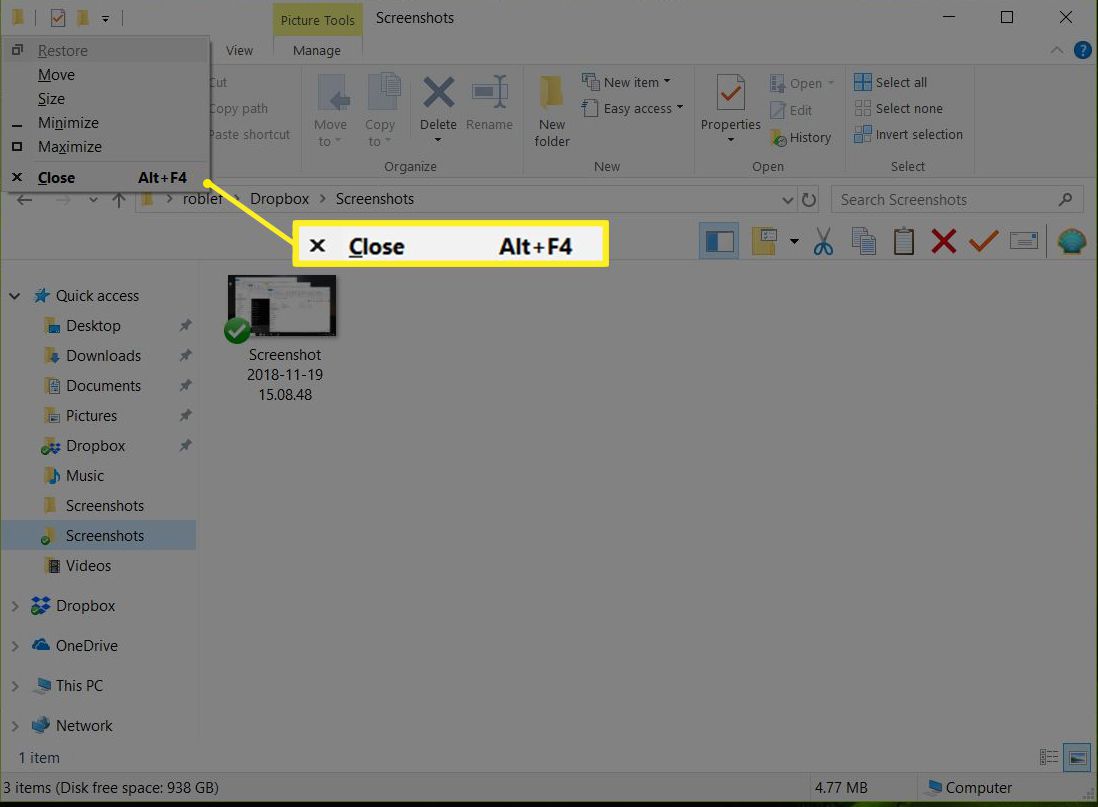
Como fechar guias com CTRL + W
O Ctrl+C O atalho apenas fecha o arquivo atual em que você está trabalhando, mas deixa o programa aberto. Esse recurso pode ser útil se você quiser deixar o programa da área de trabalho aberto, mas se livrar de todos os arquivos em que está trabalhando em uma sucessão rápida.
Ctrl+C funciona na maioria dos navegadores também, então você pode fechar a guia atual que está vendo sem tirar as mãos do teclado. Se você usar Ctrl+C quando apenas uma guia do navegador estiver aberta, a janela do programa será fechada.
Como selecionar Abrir o Windows com Alt + Tab
É possível selecionar uma janela aberta sem usar o mouse. Aperte Alt+Aba para percorrer as janelas abertas. Use este atalho em conjunto com os outros atalhos para fechar todas as janelas abertas sem tirar as mãos do teclado.
Como ver sua área de trabalho com a tecla Windows + D
Às vezes, você não deseja realmente fechar todas as janelas; o que você realmente deseja fazer é apenas olhar para sua área de trabalho. Para acessar rapidamente sua área de trabalho, pressione o Chave do Windows+D. Use o mesmo atalho para trazer de volta todas as suas janelas. Se você estiver executando o Windows 7 ou posterior, há várias maneiras de acessar a área de trabalho do Windows.
Como fechar um grupo de janelas com o mouse
Quando você tem vários arquivos abertos no mesmo programa, como um monte de e-mails no Outlook, arquivos do Word ou várias planilhas no Excel, você pode fechá-los todos de uma vez usando o mouse. Clique com o botão direito no programa na barra de tarefas do Windows e selecione Feche todas as janelas (ou Fechar Grupo em versões mais antigas do Windows).